Odkryj Sztukę Tworzenia Konfiguracji w 15 Minut z Fusion 360
Fusion 360 wprowadził funkcję, która pozwala na tworzenie zaawansowanych konfiguracji modeli w prosty sposób. Ten poradnik pokaże Ci, jak wykorzystać to narzędzie, aby zwiększyć elastyczność i efektywność Twoich projektów.
Dlaczego warto korzystać z konfiguracji?
Konfiguracje w Fusion 360 umożliwiają szybkie tworzenie różnych wariantów modeli w jednym pliku. Dzięki temu nie musisz tworzyć nowych plików dla każdej wersji projektu – wszystko znajdziesz w jednym miejscu.
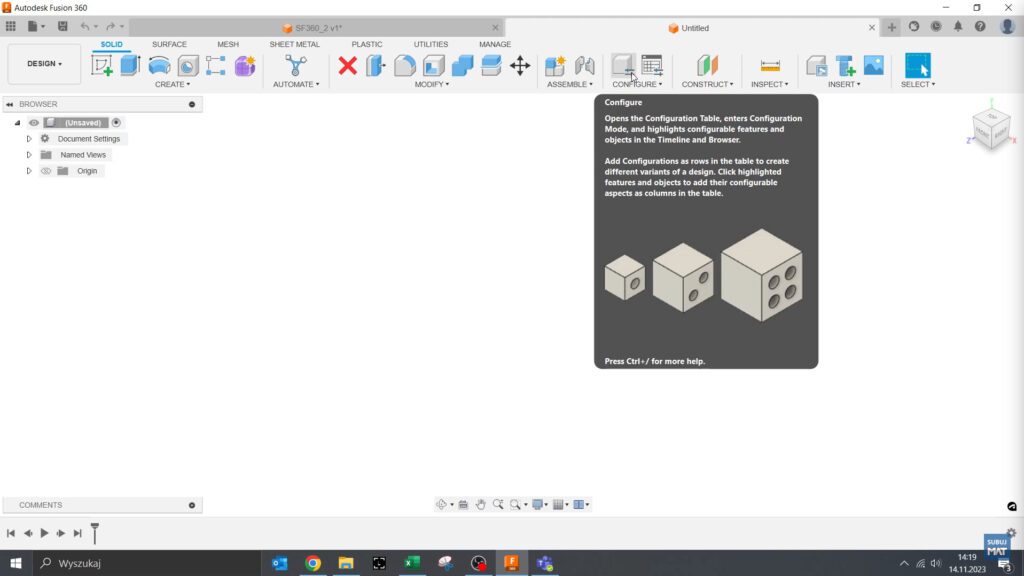
Krok po kroku: Tworzenie konfiguracji
Oto, jak w kilku krokach stworzyć konfigurację modelu w Fusion 360:
- Wybierz opcję Configure w menu.
- Rozpocznij od utworzenia szkicu – na przykład prostokąta o wymiarach 100×200 mm z okręgiem o średnicy 50 mm.
- Wykonaj wyciągnięcie o wysokości 50 mm i dodaj zaokrąglenia o promieniu 5 mm.
- Przejdź do tabeli konfiguracji i dodaj parametry, takie jak szerokość, długość, średnica, wysokość i promień.
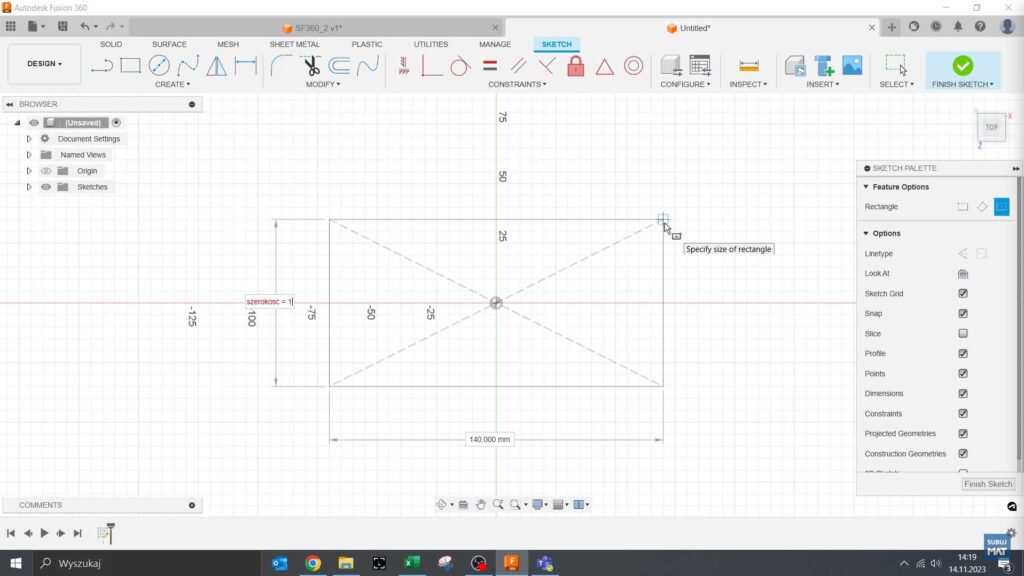
Dodawanie konfiguracji
Możesz dodać różne konfiguracje, modyfikując parametry w tabeli. Na przykład:
- Konfiguracja 1: Szerokość 150 mm, długość 250 mm, średnica otworu 100 mm, wysokość 10 mm, promień 25 mm.
- Konfiguracja 2: Standardowe wymiary, brak promienia.
- Konfiguracja 3: Mniejsze wymiary, np. 80×100 mm, z grubszym promieniem.
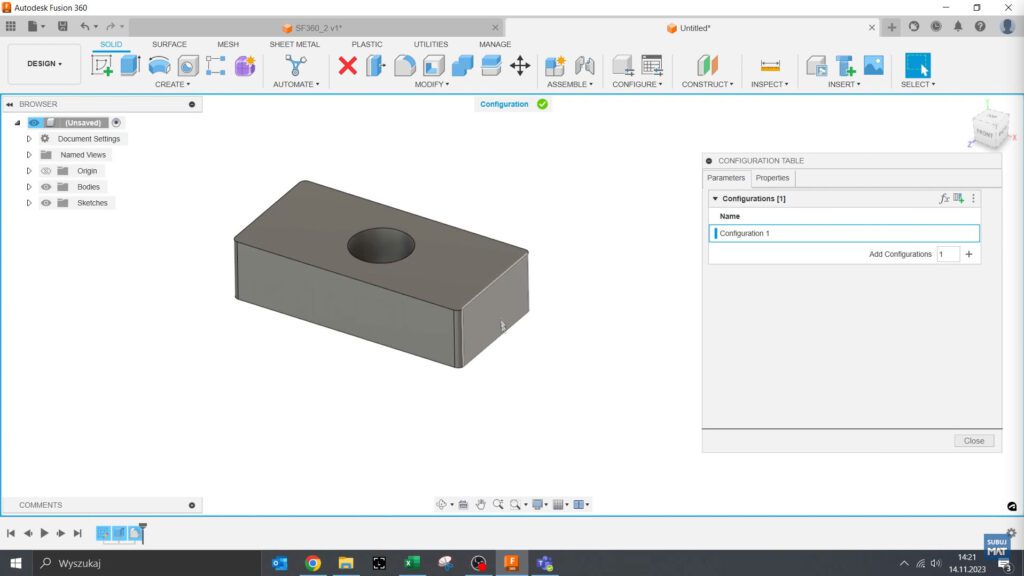
Personalizacja wyglądu konfiguracji
Dzięki konfiguracjom możesz również dostosować wygląd modeli. Na przykład:
- Dodaj kolory lub materiały do każdej konfiguracji.
- Przypisz różne motywy wizualne do odpowiednich wariantów.
- Wygląd zmienia się automatycznie w zależności od wybranej konfiguracji.
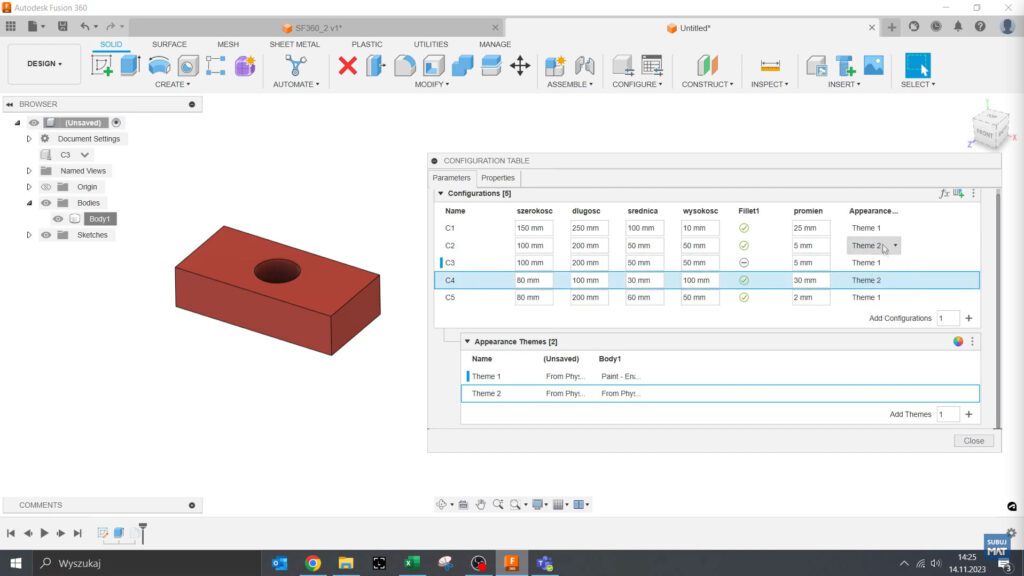
Zaawansowane zastosowania: Uniwersalne modele drzwi
Za pomocą konfiguracji możesz tworzyć modele uniwersalne, takie jak drzwi, które mogą mieć różne strony zawiasów, liczbę wnęk i okienek. Oto przykład:
- Utwórz jeden model drzwi z opcjami dla lewej i prawej strony.
- Dodaj parametry sterujące liczbą wnęk i okienek.
- Stwórz konfiguracje, np. „Drzwi lewe z 5 wnękami i 3 okienkami”.
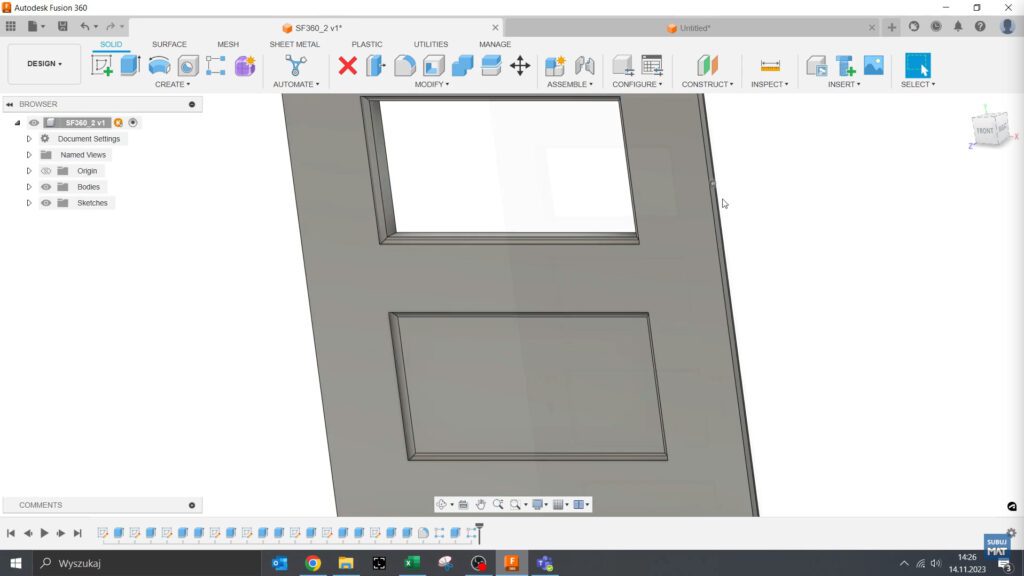
Wstawianie modeli konfiguracyjnych do złożeń
Po zapisaniu modeli konfiguracyjnych możesz wstawiać je do złożeń i wybierać odpowiednie warianty podczas dodawania elementów.
- Przeciągnij model do złożenia.
- Wybierz konfigurację, która ma zostać użyta.
- Model automatycznie dostosuje się do wybranej opcji.
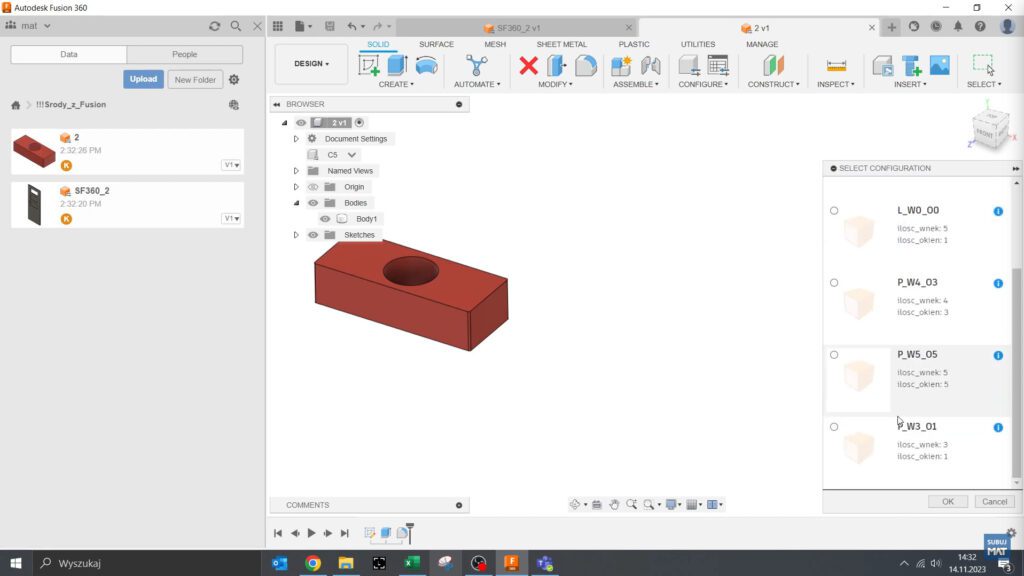
Podsumowanie
Dzięki funkcji konfiguracji w Fusion 360 możesz tworzyć bardziej elastyczne projekty, dostosowane do różnych wymagań. Narzędzie to znacząco przyspiesza pracę i ułatwia zarządzanie złożonymi projektami.
Skontaktuj się z ekspertem
Kacper Musialik
 Specjalista ds. CAD/CAM/CAE
Specjalista ds. CAD/CAM/CAE
✔ Telefon: +48 693 001 910
✔ Email: k.musialik@mat.net.pl
Skontaktuj się z nami i rozpocznij projektowanie z Fusion 360